Protéger plusieurs éléments à la fois
Vous pouvez protéger un ou plusieurs éléments à la fois.
Les instructions suivantes utilisent l’application [Livres] comme exemple ; cette fonction est également disponible dans d’autres applications.
-
Appuyez sur la touche
 (Accueil)
(Accueil)  tapez sur [Bibliothèque].
tapez sur [Bibliothèque].
-
Appuyez sur la touche
 (Menu)
(Menu)  tapez sur [Protéger livres].
tapez sur [Protéger livres].
Des cases à cocher apparaissent en regard des miniatures ou des entrées de la liste.
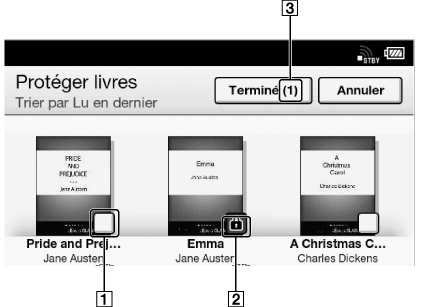
-
Case à cocher
-
Icône de protection
-
Nombre d’éléments sélectionnés
-
Tapez sur la zone de l’élément à protéger.
Les éléments sélectionnés sont indiqués par une icône de protection.
Vous pouvez appuyer sur la touche  (Menu) et taper sur [Tout sélectionner] si vous souhaitez protéger tous les éléments.
(Menu) et taper sur [Tout sélectionner] si vous souhaitez protéger tous les éléments.
 (Menu) et taper sur [Tout sélectionner] si vous souhaitez protéger tous les éléments.
(Menu) et taper sur [Tout sélectionner] si vous souhaitez protéger tous les éléments.-
Tapez sur [Terminé].
L’icône de protection apparaît en regard des éléments protégés. Vous pouvez ôter la protection à l’étape 3 ci-dessus en tapant sur les éléments portant l’icône de protection.
Remarque
-
Si [Livres] ne s’affiche pas, appuyez sur la touche
 (Menu)
(Menu)  tapez sur [Choisir la bibliothèque] pour afficher [Livres].
tapez sur [Choisir la bibliothèque] pour afficher [Livres].
-
La fonction de protection ne fonctionne que sur le Reader. Le contenu protégé peut encore être supprimé via votre ordinateur.

 Démarrage
Démarrage